Timeshift est un outil relativement nouveau pour Linux, mais très utile pour les utilisateurs de bureau. Timeshift apporte essentiellement un système de points de restauration de fonctionnalités de Windows à Linux. Bien que cela semble être une mauvaise idée d'intégrer des fonctionnalités Windows à Linux, cela peut s'avérer utile.

Timeshift vous permet de créer des points de restauration pour votre système. Il s'agit de sauvegardes incrémentielles qui créent des images précises de votre système à un moment précis. Vous pouvez l'utiliser pour restaurer votre système à l'état exact dans lequel il était lorsque vous avez sauvegardé. Parce qu'ils augmentent, ils ne prennent pas environ un espace de stockage de disque.
Pourquoi Timeshift est-il utilisé?
Premièrement, Timeshift n'est pas disponible pour les serveurs. Ils sont conçus pour les ordinateurs de bureau et s'allument là-haut. Il y a plusieurs raisons pour lesquelles vous souhaitez utiliser Timeshift sur votre système de bureau Linux. Vous permet d'annuler les mauvaises mises à jour, les problèmes de sécurité et tout ce qui peut faire une erreur dans votre système, même les erreurs que vous faites vous-même.
Timeshift vous permet également de créer des sauvegardes sur des disques durs externes ou en réseau. Cela signifie qu'il vous protège des pannes matérielles. C'est mieux que dans Windows. Une autre fonctionnalité est meilleure que Windows Restore Points. Timeshift peut être réglé sur n'importe quelle période et s'exécuter automatiquement. Vous pouvez restaurer votre système tous les soirs et ne jamais vous soucier de faire une ancienne sauvegarde.
Installation
Timeshift n'est pas disponible dans la plupart des dépôts, vous devrez donc l'installer manuellement.
Distributions basées sur Ubuntu / Ubuntu
sudo apt-add-repository -y ppa: teejee2008 / ppa sudo apt-get update sudo apt-get install timeshift
Arch Linux
Timeshift est disponible dans le dépôt User Arch (AUR), et vous pouvez l'installer en utilisant la commande:
sudo yaourt timeshift
Autres distributions
Téléchargement Programme d'installation Et implémenté dans la fenêtre Terminal:
sudo sh ./timeshift*amd64.run # 64-bit sudo sh ./timeshift*i386.run # 32-bit
Commencez à partir de Linux Mint
Linux Mint n'est pas la seule distribution possible pour Timeshift. En fait, vous pouvez l'exécuter sur n'importe quelle distribution, mais Mint est la première et la seule distribution à laquelle le gadget a été envoyé par défaut. Vous pouvez trouver Timeshift sur l'onglet Système sur une installation propre.
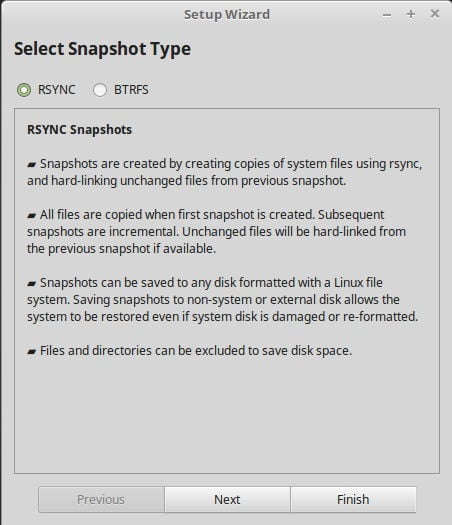
Cliquez sur Timeshift pour démarrer l'installation. Timeshift vous demandera d'abord si vous souhaitez exécuter des sauvegardes sur Rsync ou BTRFS. Sauf si vous formatez votre disque dur pour BTRFS, Rsync est le bon choix.
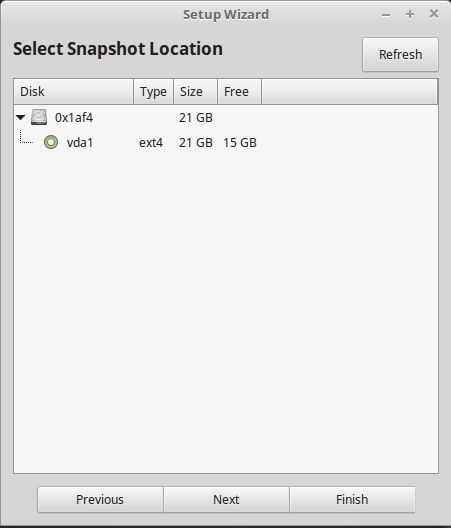
L'écran suivant vous demande où vous voulez stocker les sauvegardes. Sélectionnez le lecteur sur lequel vous souhaitez stocker les sauvegardes. Habituellement, un lecteur différent est une meilleure option, si vous en avez un.
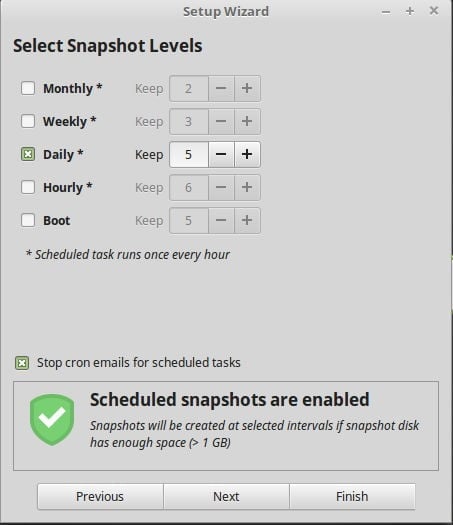
Après cela, Timeshift vous demandera de définir le calendrier des sauvegardes. Définir quelque chose de logique pour votre système. Généralement, les sauvegardes hebdomadaires ou nocturnes fonctionnent mieux sur les ordinateurs de bureau.
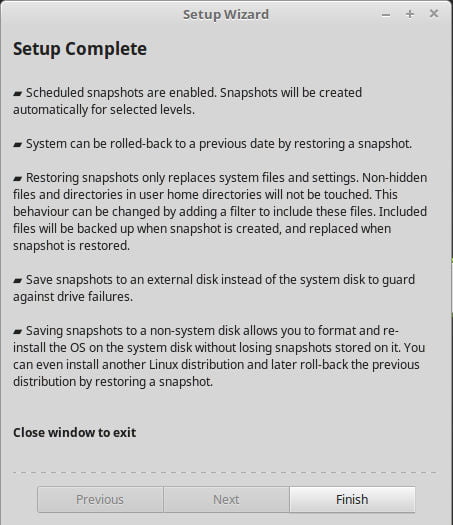
Lorsque vous avez terminé, Timeshift vous indiquera que l'installation est terminée. Si vous souhaitez revenir en arrière et modifier vos paramètres, il existe un menu Paramètres dans le scénario (Timeshift) pour ce faire.
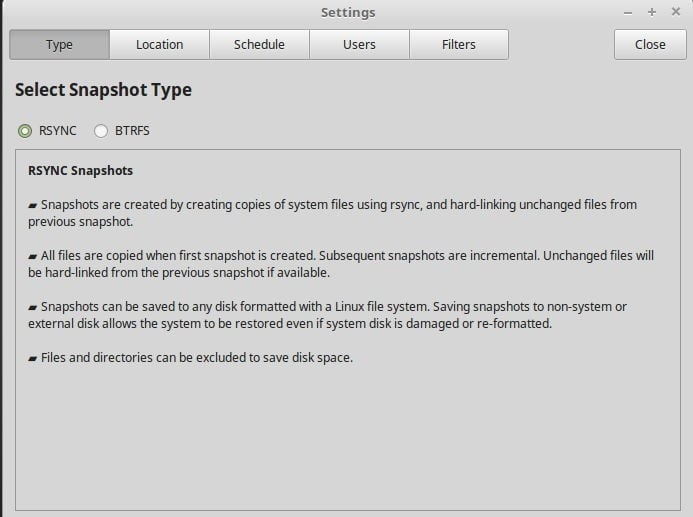
Créer une sauvegarde
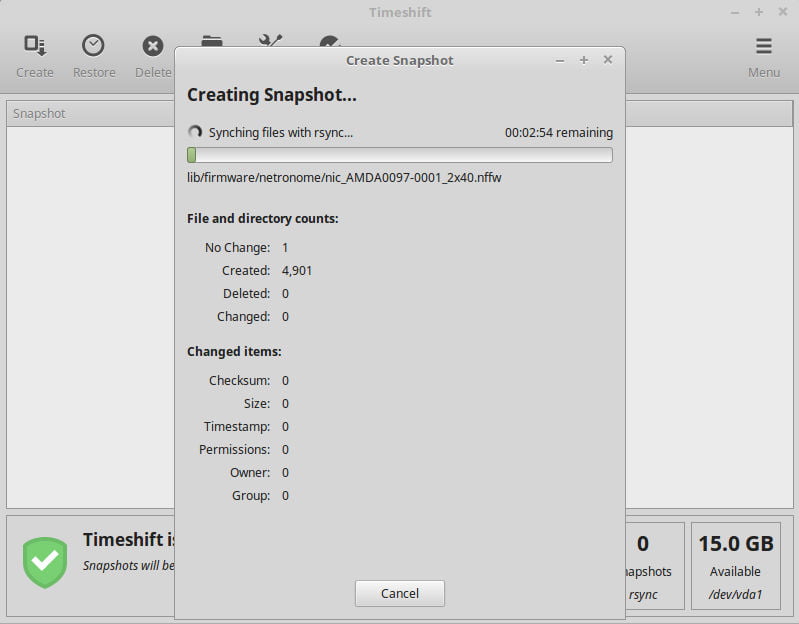
La création d'une sauvegarde de votre système est très simple et vous devez créer une sauvegarde immédiatement après la configuration de Timeshift. De cette façon, votre système a un point de départ. Pour démarrer votre sauvegarde, cliquez sur le bouton Créer. Timeshift commencera immédiatement à sauvegarder votre système. Pendant ce processus, Timeshift vous montrera ce qu'il fait et vous donnera une image de ses progrès.
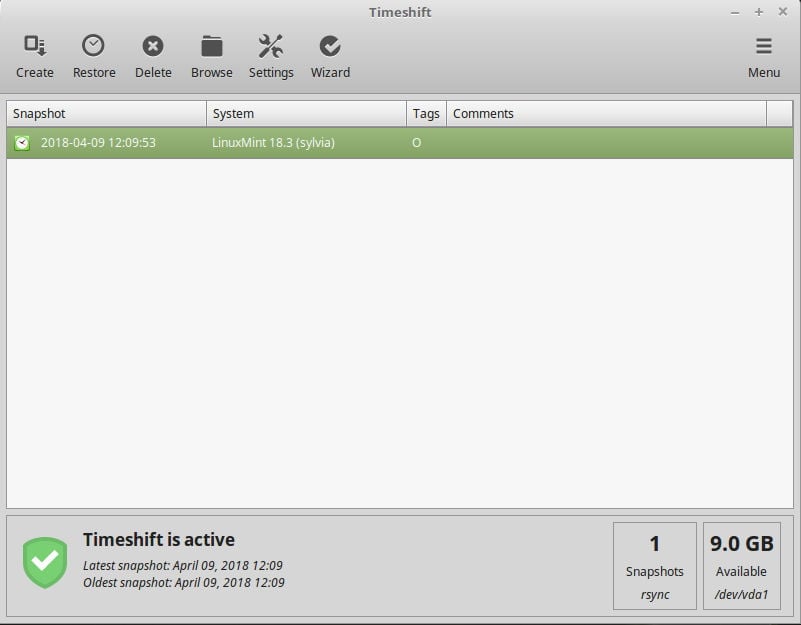
Une fois la sauvegarde sauvegardée, vous pouvez la voir sur l'écran d'accueil. Timeshift créera une liste de toutes les sauvegardes là-bas. Si vous souhaitez restaurer l'un d'entre eux, vous pouvez cliquer sur le bouton Restaurer pour lancer le processus de restauration. N'oubliez pas que la restauration de votre système détruira toute modification effectuée après le point de restauration. Cela signifie que vous pouvez perdre des fichiers.
De toute évidence, Timeshift est un excellent outil de bureau Linux, rendant les sauvegardes de votre système beaucoup plus facile pour les utilisateurs Linux nouveaux et non techniques. Si vous êtes déjà à Mint, ouvrez-le à coup sûr et jetez un coup d'œil. Si vous êtes dans une autre distribution, pensez à trouver un moyen d'installer Timeshift. Cela peut seulement sauver votre système.







